دليل المبتدئين لإعداد متجر Shopify الخاص بك
نشرت: 2022-02-12لم يكن بدء رحلة ريادة الأعمال عبر الإنترنت أسهل من أي وقت مضى بفضل Shopify. تتيح لك المنصة إنشاء متجرك الجميل عبر الإنترنت في غضون بضع دقائق (أو ساعات ، لكي نكون منصفين).
أفضل شيء هو أنك لست بحاجة إلى أي معرفة فنية أو دفع أي رسوم تطوير. فيما يلي 10 خطوات بسيطة للحصول على متجر Shopify الخاص بك وتشغيله.
1. سجل للحصول على الإصدار التجريبي المجاني من Shopify
كخطوة أولى ، ستحتاج إلى التسجيل في Shopify. تأكد من الاستفادة من تجربة Shopify التجريبية ، لذلك سيكون لديك أسبوعين لبناء المتجر مجانًا دون أي رسوم أو قيود.
عملية التسجيل مباشرة ولا تتطلب بطاقة ائتمان. في حال كنت بحاجة إلى أي مساعدة في المتابعة ، تحقق من مقالتنا حول Shopify Trial.
إذا كنت تتساءل عن الفرق بين الاشتراكات Basic و Shopify و Advanced ، فاقرأ المقارنة بين خطط Shopify.
2. جهّز المحتوى والتصميمات الخاصة بك
قبل أن تبدأ في بناء أي متجر ، تأكد من أن المحتوى والوسائط الخاصة بك جاهزة. ستحتاج إلى العناصر التالية:
- شعار
- قائمة بجميع المنتجات ووصفها (السعر ، المجموعات ، الوزن ، المادة ، إلخ)
- صور المنتج أو مقاطع الفيديو
- محتوى لجميع صفحاتك (عنا ، أسئلة وأجوبة ، اتصل بنا ، نصوص قانونية ، إلخ.)
- دليل العلامة التجارية (ألوان العلامة التجارية ، والخطوط ، والرموز ، والعناصر الرسومية ، وما إلى ذلك)
إذا لم تكن متأكدًا مما تبيعه أو أين تجد المورد الخاص بك ، فاستخدم Oberlo. مع Oberlo ، يمكنك بسهولة استيراد وإعادة بيع (دروبشيب) أي منتجات من AliExpress.
3. اختر سمة
بمجرد إنشاء حساب Shopify ، يمكنك البدء في البحث عن سمة مثالية لمتجرك. يقدم Shopify متجر السمات حاليًا 4 سمات مجانية وموضوعات مدفوعة لا تعد ولا تحصى. يحتوي وصف السمات دائمًا على معلومات حول نوع العمل المناسب لها. اختر موضوعًا يناسب أهداف عملك وقم بتحميله في متجرك.
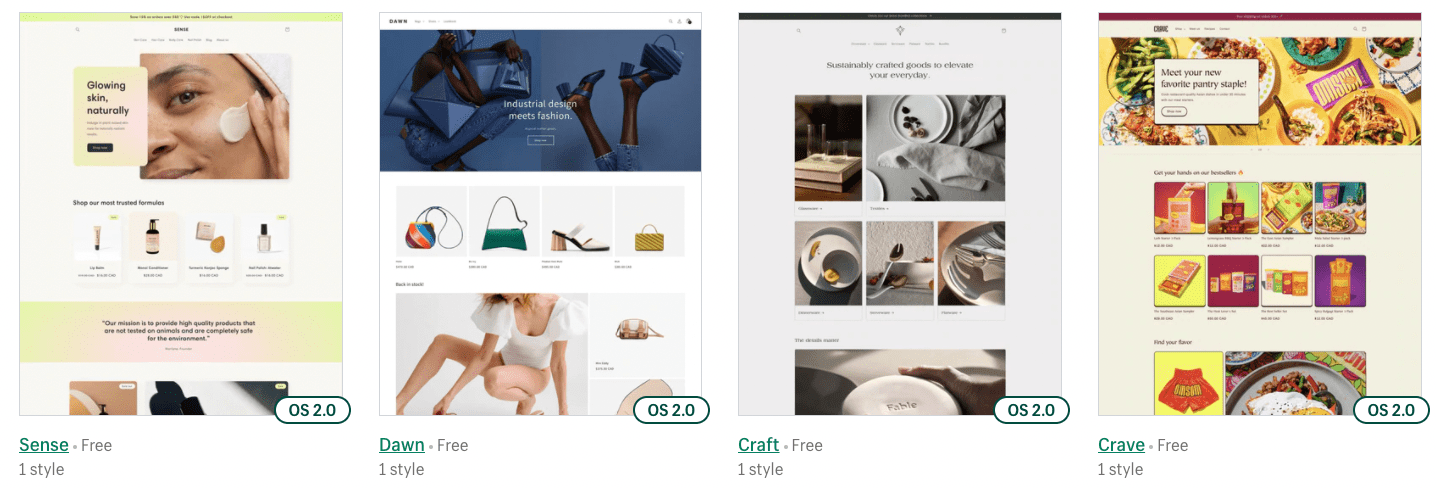
إذا كنت قد بدأت للتو في عملك ، فإن المظهر المجاني سيؤدي المهمة بالتأكيد. نوصي باختيار سمة جاهزة لـ Online Store 2.0 .
3. أضف المنتجات
حان الوقت الآن لإضافة منتجات إلى متجرك. يمكن أن يكون لكل منتج متغير مختلف. لذلك على سبيل المثال ، إذا كنت تبيع قمصانًا ، فسيكون لديك منتج يسمى "تي شيرت" مع متغيرات مثل الحجم واللون.
- انتقل إلى قسم "المنتجات" وانقر على الزر "إضافة منتج"
- قم بتسميته وإضافة جميع المعلومات اللازمة للمنتج
- ثم احفظ المنتجات وأنشئ بقية مجموعة منتجاتك
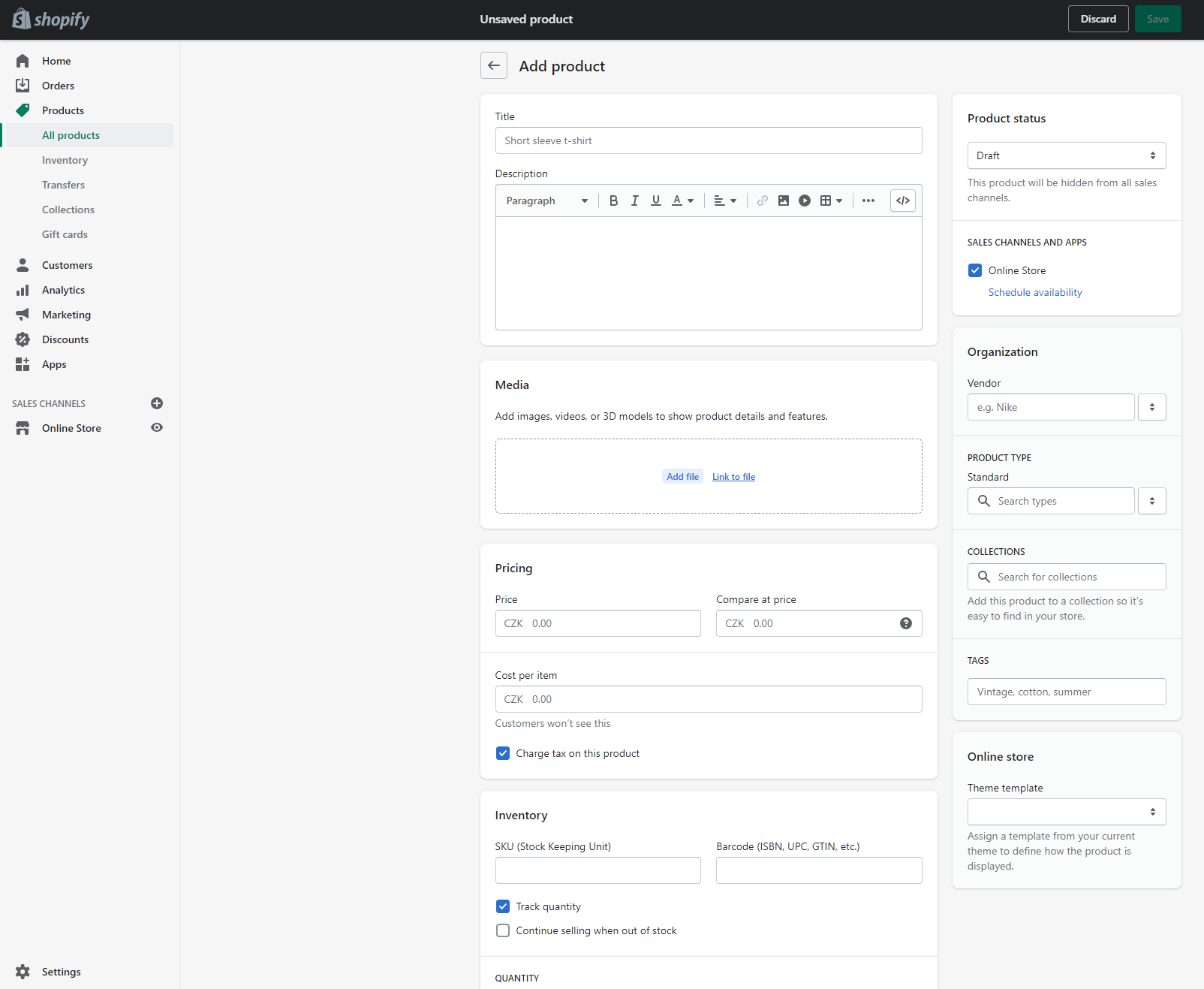
إذا كان لديك أكثر من 10 منتجات ، ففكر في إنشاء ملف CSV وتحميل المنتجات مرة واحدة (وإليك الطريقة).
4. إنشاء مجموعات
بعد تحميل المنتجات ، حان الوقت لإنشاء مجموعات في متجرك. المجموعات هي في الأساس مجموعات من المنتجات. يمكنك اعتبارها فئات .
- انتقل إلى القسم الفرعي "المجموعات" وانقر على الزر "إضافة مجموعة جديدة"
- قم بتسمية المجموعة الجديدة واحفظها ثم أضف منتجاتك
- مجموعة جديدة جاهزة الآن
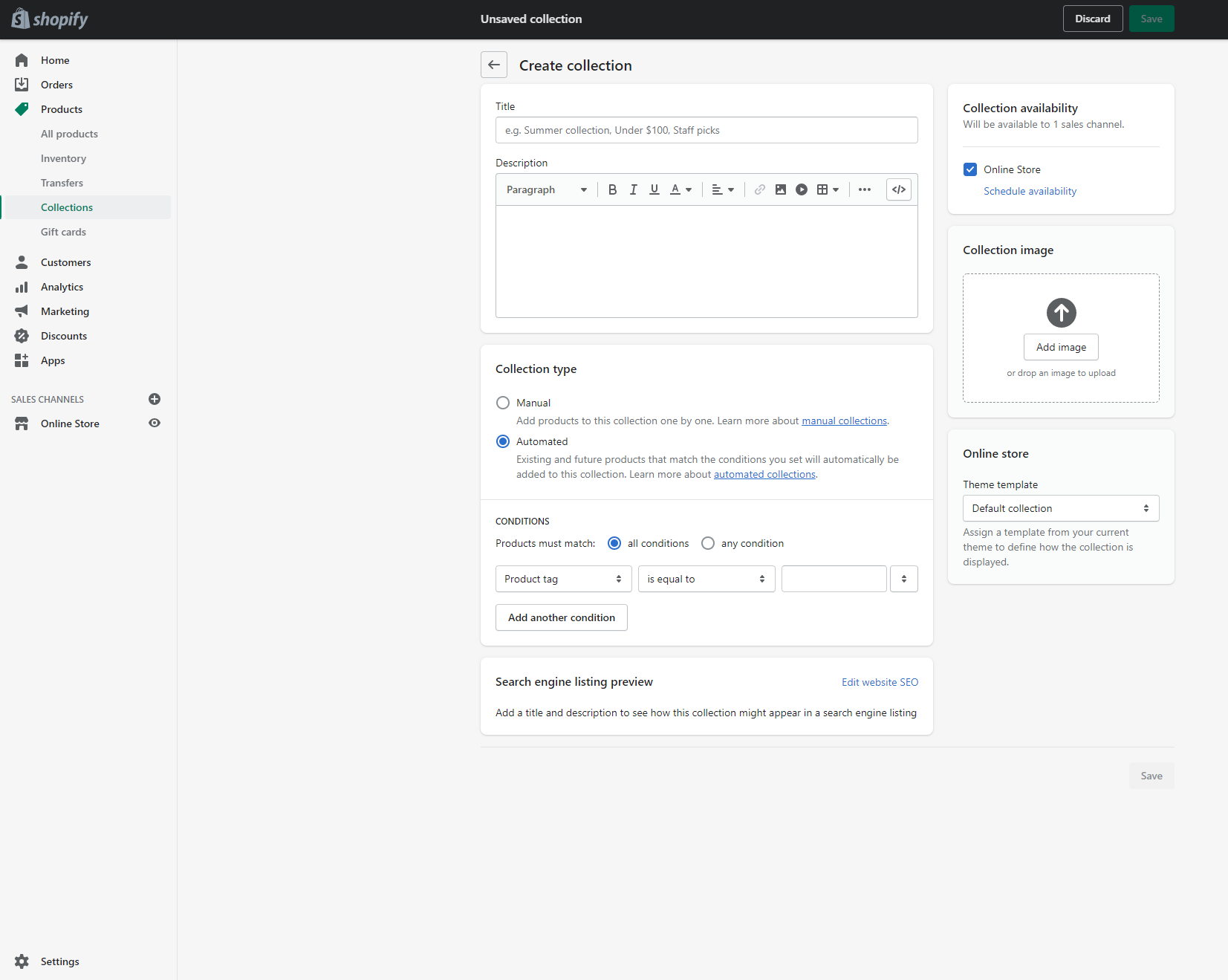
الهدف الرئيسي للمجموعات هو تسهيل التنقل في المتجر للزائرين. إذا كان لديك الكثير من المنتجات ، فيمكنك الاستفادة من المجموعات الآلية التي تحتوي على منتجات بناءً على الفلتر المحدد.
5. إنشاء صفحات
يحتاج كل متجر عبر الإنترنت إلى عدد قليل من الصفحات الثابتة لبناء ثقة الزائر وتقديم متجرك على أنه عمل تجاري شرعي.
- انقر فوق "متجر على الإنترنت" وانتقل إلى "الصفحات"
- انقر فوق الزر "إضافة صفحة جديدة"
- قم بتسمية الصفحة الجديدة وحفظها
- قم بإنشاء باقي الصفحات بنفس الطريقة
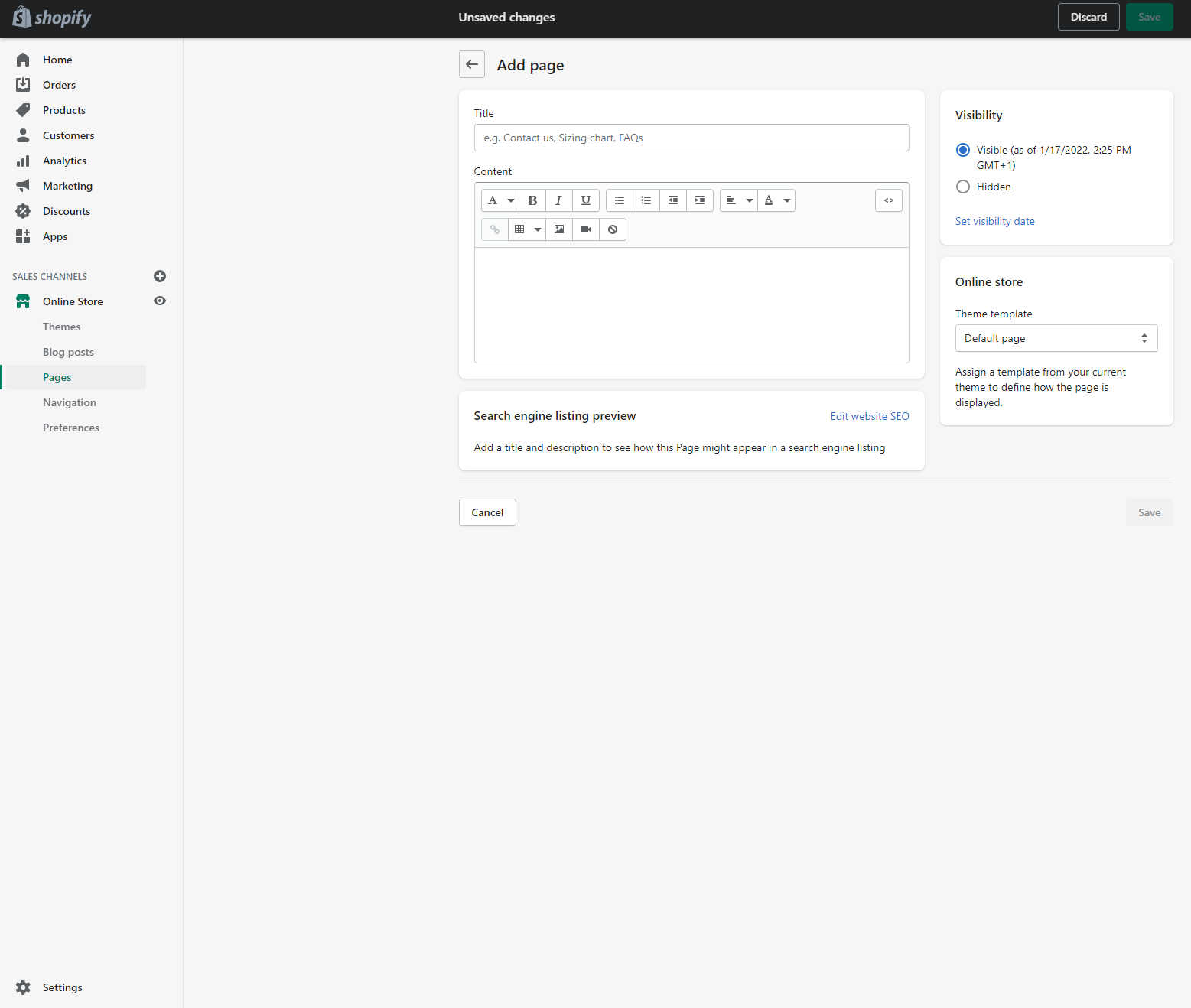
لا تنس إعداد المحتوى الخاص بك حيث ستدرج قريبًا في أقسام مختلفة في محرر السمات.
6. قم بإنشاء التنقل
بعد الانتهاء من إنشاء صفحاتك ، حان الوقت لوضعها في قائمة . في Shopify تسمى القائمة التنقل. ضع عملائك في الاعتبار أثناء إنشاء القوائم. اجعلها بسيطة وسهلة الفهم.
- انتقل إلى "التنقل" وانقر على "إضافة قائمة"
- أضف الصفحات التي تريد أن تحتوي عليها قائمتك

بعد إنشاء قوائم جديدة ، ستضعهم في مرشحات الرأس والتذييل والشريط الجانبي في محرر السمات .

7. قم بإعداد خيارات الدفع والشحن
حان الوقت الآن لإعداد عملية تحصيل المدفوعات وخيارات الشحن حتى تتمكن من بدء البيع. خيارات الدفع القياسية هي الدفع بالبطاقة أو PayPal ، لكننا نوصي بالتأكيد باستخدام Shopify Payments إذا كانت مدعومة في منطقتك. على وجه التحديد Stripe - بناءً على تجربتنا ، فهي بوابة الدفع الأكثر أمانًا في العالم ، وهي مدمجة مباشرةً في Shopify وتتيح لك إعادة الأموال مباشرةً من Shopify أوامر المسؤول.
- لإعداد مدفوعاتك ، انتقل إلى الإعدادات وانقر على "المدفوعات"
- لإعداد خيار الدفع عبر PayPal ، انقر فوق "Express PayPal checkout" ، وأنشئ حسابك واملأ بياناتك
- عند إعداد مدفوعات بطاقتك ، نوصي بتنفيذ Stripe
إذا كنت تواجه مشكلة في إعداد Stripe ، فأخبرنا بذلك وسنتأكد من إعداد مدفوعات بطاقتك في أي وقت من الأوقات. انتقل إلى متجر Digismoothie الخاص بنا واطلب تنفيذ Stripe ، حتى تتمكن من البدء في البيع على الفور.
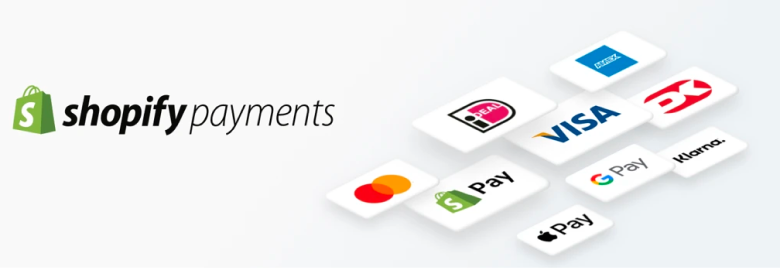
لإعداد طرق الشحن ، قم بإنشاء حساب أو حتى إغلاق عقد مع أحد مزودي التوصيل الرئيسيين مثل USPS أو FedEx. إذا كنت تخطط للبدء في Advanced Shopify أو خطط Shopify Plus ، فسيحسب تسجيل الخروج تلقائيًا أسعار الشحن بناءً على المسافة. باستخدام ذلك ، يمكنك توفير الكثير من المال عندما تبدأ في إرسال المزيد من الحزم.
- لإعداد طرق الشحن للدفع الخاص بك ، انتقل إلى "الإعدادات" ثم إلى "الشحن والتسليم"
- أدخل عنوانك ، وأنشئ مناطق جديدة بناءً على المكان الذي تريد الشحن إليه ، ثم أنشئ طرق شحن جديدة
- قم بتسمية الطريقة الجديدة وأضف أسعار الشحن الخاصة بك
8. أدخل المحتوى في الموضوع الخاص بك
أخيرًا ، دعنا نضع المحتوى في السمة الخاصة بك ونصقل التصميم قليلاً.
- أولاً ، قم بإضافة روابط أو قوائم في العنوان الخاص بك
- ثم أضف أقسامًا إلى صفحاتك بالشكل الذي تراه مناسبًا
- أضف الصور والنص إلى الأقسام الانتقائية
- لا تنس إدراج القوائم في تذييل الصفحة
- في إعدادات السمة ، أدخل شعارك ، واضبط الخطوط الخاصة بك ، وأضف الألوان ، وقم بإعداد باقي العناصر في متجرك
9. تحقق واختبار
قبل تعيين متجرك على الهواء مباشرة ، من المهم حقًا اختبار جميع تدفقات المفاتيح. تأكد من إجراء الاختبارات على كل من أجهزة سطح المكتب والأجهزة المحمولة .
- قم بإصدار أمر اختبار وتحقق من إتمام عملية الدفع
- تفقد تهجئتك
- تحقق من جودة الصور الخاصة بك
- تحقق مما إذا كانت جميع الروابط تعمل وتؤدي إلى الصفحات الصحيحة
هل أنت غير متأكد مما إذا كان متجرك الجديد يعمل بكامل طاقته وبدون أي أخطاء؟ أخبرنا وسيقوم فريقنا المتخصص بمراجعة متجرك بالكامل.
10. انشر متجرك
إنه وقت الذهاب! أنت الآن بحاجة إلى ربط مجال متجرك.
- انتقل إلى الإعدادات الخاصة بك ، وانقر على "المجالات" ثم "ربط مجال جديد"
- اجعل مجالك الجديد هو المجال الأساسي
يرجى ملاحظة أن Shopify لا يقدم أي خدمات بريد إلى المجالات المضافة. لهذا الغرض ، يمكنك استخدام إعادة توجيه البريد الإلكتروني.
الخطوة الأخيرة هي إلغاء تنشيط كلمة المرور في متجرك. بعد ذلك سيكون متجرك مرئيًا للمستخدمين الآخرين وليس لك فقط.
- انقر فوق قسم "متجر على الإنترنت" وانتقل إلى "التفضيلات"
- قم بإلغاء تحديد "تمكين كلمة المرور" وانقر فوق "حفظ"
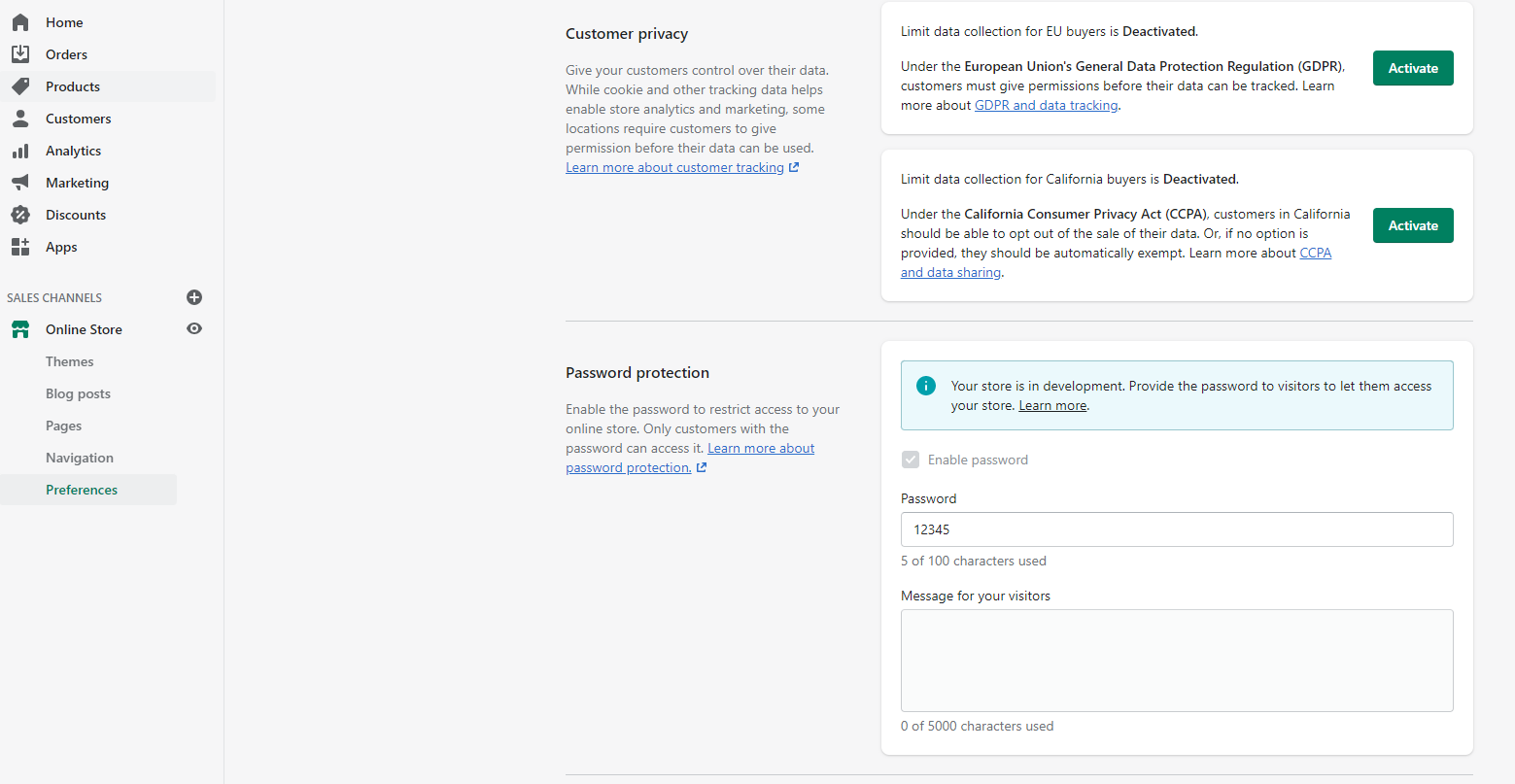
بعد التحقق من المحتوى الخاص بك ، عد إلى Shopify admin وانقر على "نشر موضوعي". من الآن فصاعدًا ، سيكون متجرك مرئيًا للمستخدمين الآخرين. تهانينا!
الخلاصة وخطواتك القادمة
بعد إطلاق متجرك والحصول على طلباتك الأولى ، حان الوقت لتحسينه. فيما يلي بعض من أفضل الأدلة لدينا لمساعدتك في ذلك.
- دليل تحسين محركات البحث - تعرف على كيفية القيام بتحسين محركات البحث على Shopify لجذب حركة المرور العضوية إلى متجرك
- دليل الخروج - تعرف على كيفية تحسين Shopify الخروج لأداء أفضل أداء
- دليل Upsell - تعرف على كيفية تنفيذ استراتيجية البيع في متجر Shopify الخاص بك وزيادة متوسط قيمة الطلب
